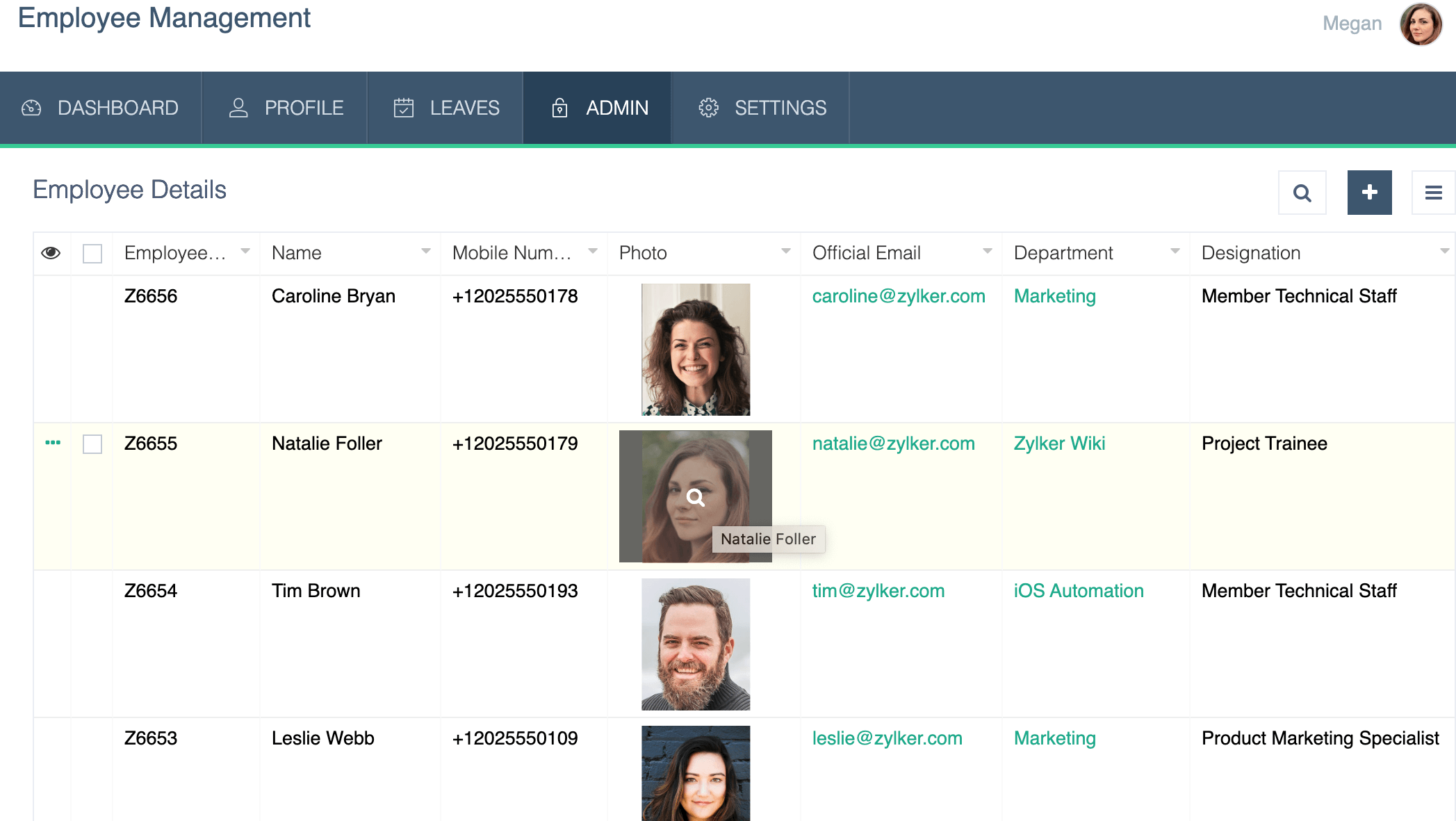画像項目のプロパティ設定

レポートでは、画像項目は選択したアップロード方法に応じて異なる表示となります。
- シングルアップロード – データごとに1つの画像が表示されます。
- マルチアップロード – アップロードされた画像がギャラリーまたはグリッド表示されます。

- カルーセル表示はCanvasレイアウトのみ対応しています。他の複数画像対応レイアウト(画像レイアウト、Canvasレイアウト、カスタムクイック表示レイアウトを除く)では、グリッド表示が初期設定で表示されます。
- 一括画像エクスポートはすべてのフォーマットで対応していません。
Aspect 比率の設定
- アプリを編集します。
- 対象のフォームビルダーを開きます。
- 対象の画像項目を選択します。項目プロパティが右側に表示されます。
-
Aspect 比率の下のドロップダウンから、必要な値を選択します。エンドユーザーがアップロードまたは撮影した画像は、この比率にリサイズされます。
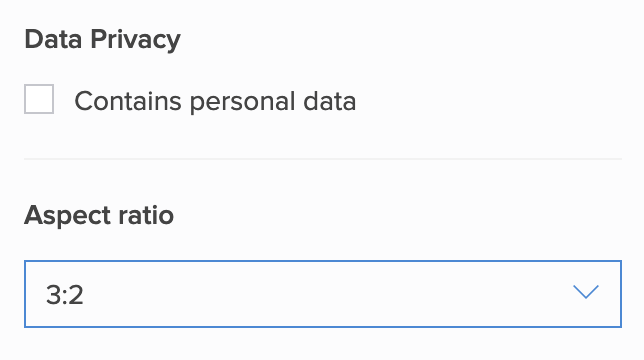
下記は、画像項目に追加された画像が3:2のAspect 比率でレポートに表示される例です。
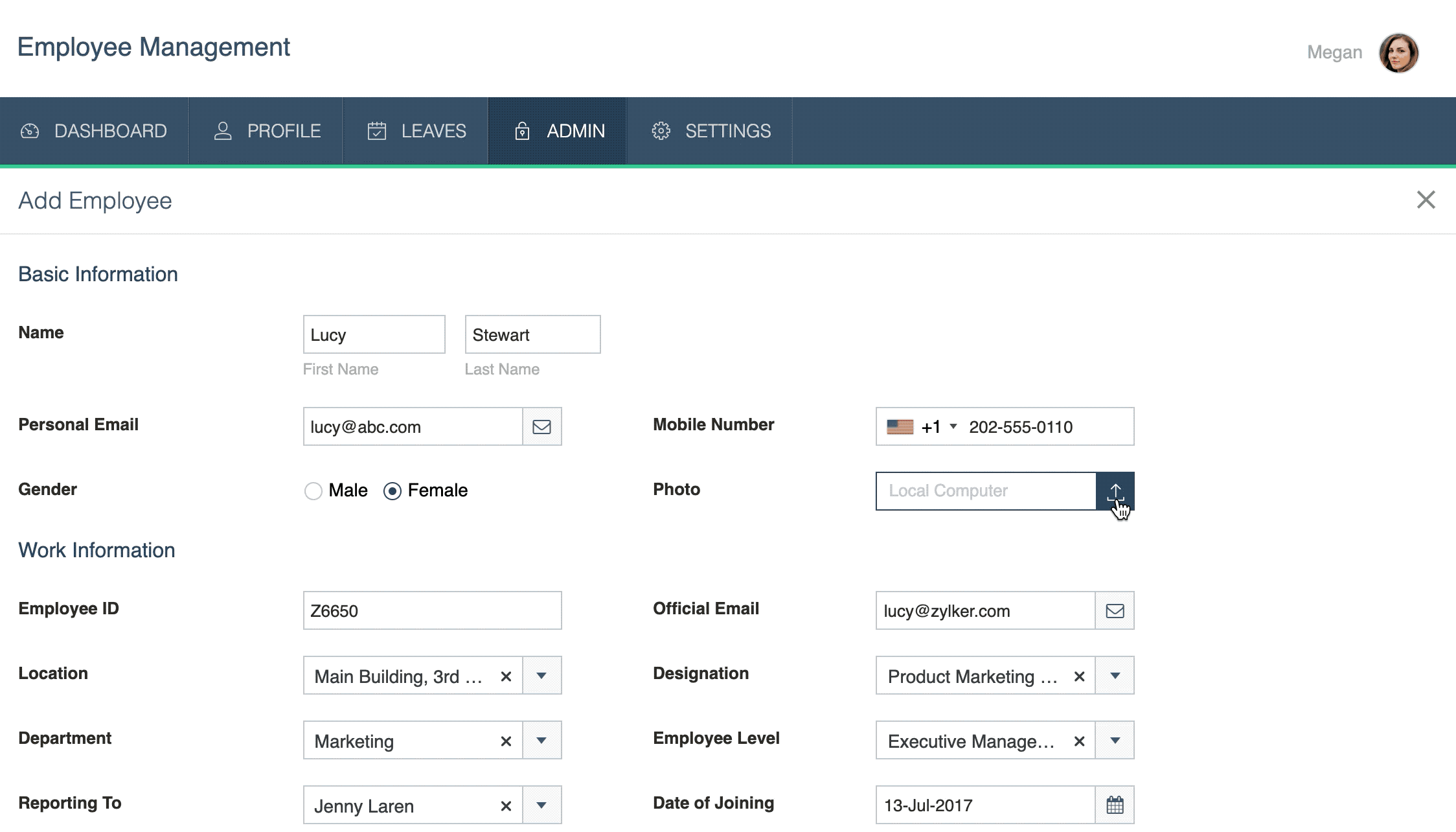
画像compressionを有効にする
フォームにユーザーがアップロードする画像ファイルは、画像Compression項目プロパティを有効にすることで高画質のまま圧縮できます。これにより、サードパーティのツールを使用せずに大きな画像もアップロード可能です。
-
編集するアプリを選択します。
-
対象フォームのビルダーを開きます。
-
対象の画像項目を選択します。右側に項目プロパティが表示されます。
-
Compressionセクション内でCompress画像チェックボックスにチェックを入れます。
このプロパティを有効にすると、アップロードされた画像ファイルは圧縮され、圧縮ファイルとして保存されます(JPEG形式)。レポートにアクセスする際は、圧縮された画像のみ表示およびダウンロードが可能です。元の内容の画像は保持されません。
- 初期設定では、アップロードされた画像は2560ピクセルに圧縮されます。
- 圧縮に対応している画像タイプは、jpg、jpeg、png、gif、svg、tiff、bmp、psd、.webp、および.heicです。 その他のファイルタイプをアップロードした場合や圧縮に失敗した場合は、元の内容ファイルが圧縮せずに保存されます。
- PNG画像は透過性を保持しますが、圧縮後はJPEG形式に変換されるため、透過性は維持されません。

- 圧縮は、画像がフォームを通してアップロードされるか、ファイルをアップロードするAPI経由で追加された場合のみ申請済みとなります。画像がDeluge取引明細のInsertタスクなどを通じて追加された場合、圧縮は申請されません。
- 圧縮は、ローカルストレージからアップロードした画像、またはデバイスのカメラで撮影した画像に申請されます。画像の住所(URL)を指定した場合、圧縮は申請されず、リンクがそのまま保存されます。
-
2023年12月11日の画像圧縮機能のリリース以降にアップロードされた画像は、画像を圧縮プロパティが有効であれば圧縮されます。それ以前にアップロードされた画像は圧縮されません。
参照設定の設定
- アプリを編集します。
- 対象フォームのビルダーを開きます。
- 該当する画像項目を選択します。項目プロパティが右側に表示されます。
-
必要なブラウズ設定を確認します:
- ローカルコンピューターを選択すると、エンドユーザーが自身のデバイスのローカルストレージ(モバイルデバイスの場合はフォトギャラリー)から画像をアップロードできます。
- リンクを選択すると、エンドユーザーがクラウド上に保存された画像のURLを入力できます。
-
カメラを選択すると、エンドユーザーがデバイスのカメラを使用して画像を撮影できます。
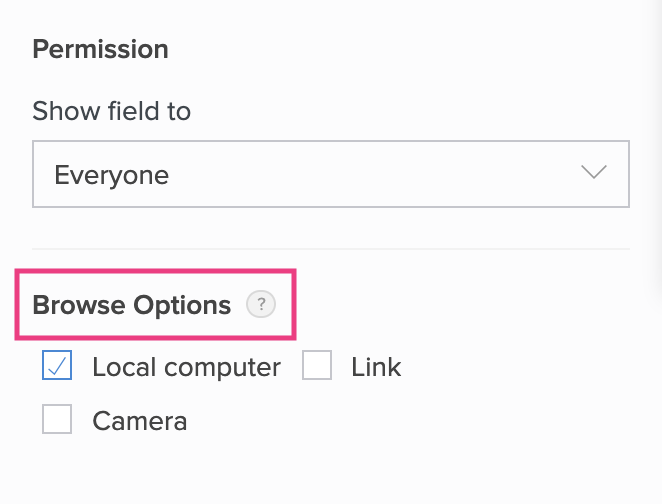
画像設定を行う
- アプリを編集します。
- 対象フォームのビルダーを開きます。
- 該当する画像項目を選択します。項目プロパティが右側に表示されます。
-
必要な画像設定を確認します:
- 件名: 件名では、ユーザーが入力したURLに関する追加情報を入力でき、レポート上でツールチップとして表示されます。
-
URL: リンク名では、ユーザーが画像項目に追加した画像をクリックした後に遷移するランディングページのURL(ウェブページ)を定義できます。
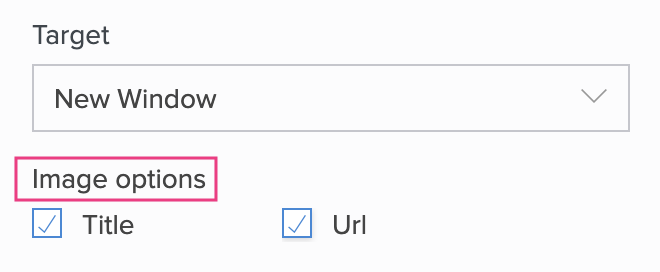
以下は、ブラウザーで画像の件名およびURLの入力を受け付ける画像項目の例です。
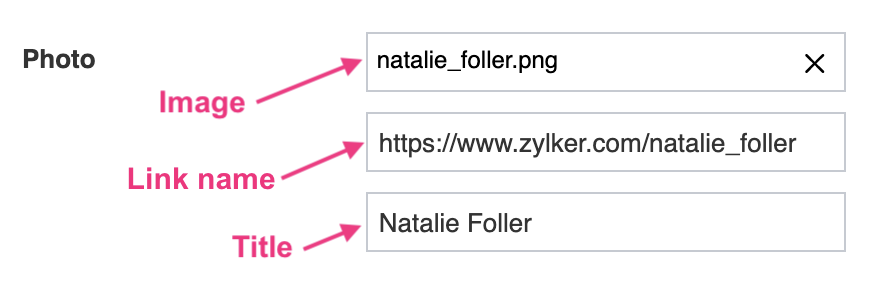
次の画像は、レポート内の画像項目に対する件名がどのように表示されるかを示しています。